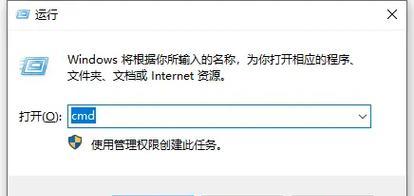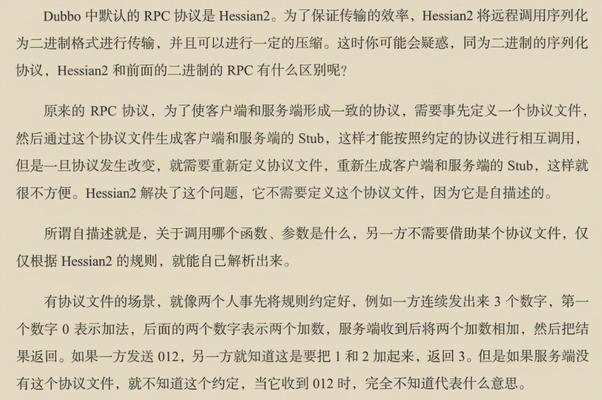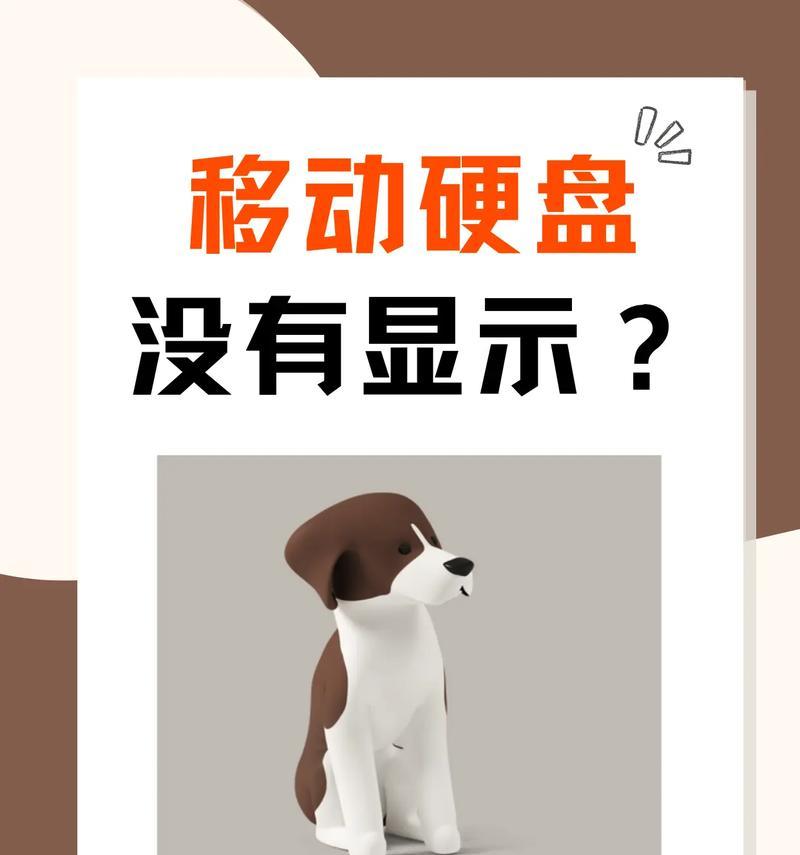随着电脑的普及和使用,很多人可能会遇到电脑屏幕变得模糊的问题。这种情况不仅会影响我们的工作效率,还可能对眼睛造成伤害。面对这个问题,我们该如何解决呢?本文将为大家详细介绍解决电脑屏幕模糊问题的方法。
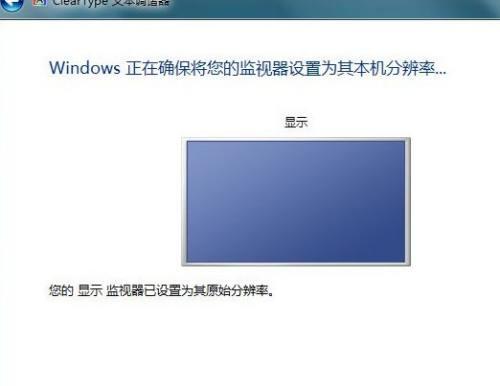
调整屏幕分辨率
合理的屏幕分辨率可以提供更清晰的显示效果,我们可以尝试调整电脑屏幕分辨率来解决模糊问题。在桌面空白处右键点击,选择“显示设置”,然后调整分辨率至最适合您的显示器的设置。
检查显示器连接线
连接线松动或损坏也会导致屏幕模糊。请确保显示器连接线与电脑连接牢固,并检查是否有损坏的部分,如有问题可更换连接线。
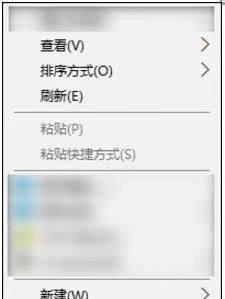
清洁屏幕
长时间使用后,屏幕上可能会积累灰尘或指纹,导致模糊。可以使用专业的电脑屏幕清洁剂和柔软的纤维布轻轻擦拭屏幕,保持屏幕清洁。
调整亮度和对比度
亮度和对比度的设置不当也会导致屏幕模糊。我们可以通过菜单按钮或者操作系统的显示设置调整亮度和对比度,找到最适合自己的显示效果。
升级显卡驱动
显卡驱动过时或者不兼容也可能导致屏幕模糊。可以通过设备管理器或者显卡官方网站下载并安装最新的显卡驱动程序。
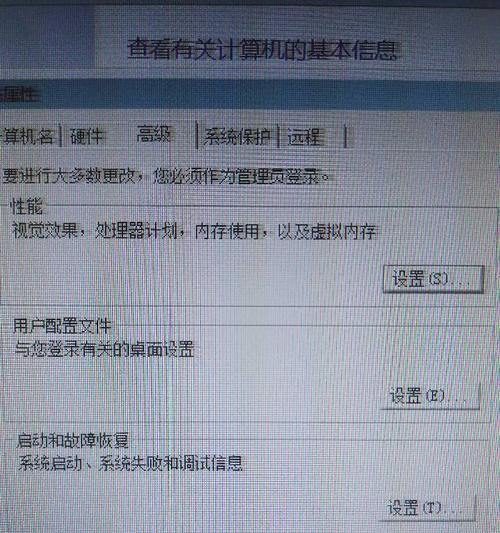
检查硬件问题
有时候,电脑屏幕模糊可能是由于硬件故障引起的。我们可以检查显示器是否有松动的部件,如有需要可以将其重新插拔。也可以考虑将电脑连接到其他显示器上检查是否还存在模糊问题。
关闭护眼模式
一些电脑显示器自带护眼模式,虽然有益于保护视力,但可能会导致屏幕模糊。请尝试关闭护眼模式,查看是否解决了模糊问题。
排除软件问题
某些软件可能会导致屏幕模糊,可以尝试关闭这些软件或者卸载它们,看看是否解决了问题。
检查硬件兼容性
如果您更换了新的硬件设备,如显示器或显卡,建议检查其兼容性。有些设备可能不兼容,导致屏幕模糊。
修复操作系统
操作系统的一些问题也可能导致屏幕模糊。我们可以尝试使用系统自带的修复工具或者重新安装操作系统来解决问题。
更换显示器
如果以上方法均无效,那么可能是显示器本身出现了故障。这时,我们可以考虑更换一个新的显示器来解决模糊问题。
寻求专业帮助
如果您对电脑硬件不熟悉,或者以上方法均无效,建议寻求专业人员的帮助。他们可以根据具体情况进行更细致的排查和修复。
保持良好的使用习惯
良好的使用习惯也是防止电脑屏幕模糊的重要因素。不要长时间盯着屏幕,每隔一段时间休息片刻,避免疲劳和眼睛过度累积。
定期维护电脑
定期维护电脑可以延长其使用寿命,并减少屏幕模糊等问题的发生。请定期清理电脑内部和外部,保持散热良好,并及时更新软件和驱动。
电脑屏幕模糊问题可能由多种原因引起,我们可以通过调整屏幕分辨率、检查连接线、清洁屏幕、调整亮度和对比度等方法解决大部分问题。如果这些方法都不奏效,可以考虑更换显示器或寻求专业帮助。良好的使用习惯和定期维护也是预防电脑屏幕模糊的重要措施。希望本文的内容能够帮助到大家解决电脑屏幕模糊问题。